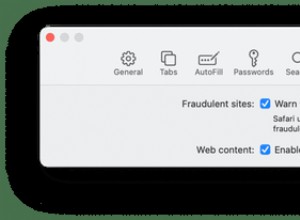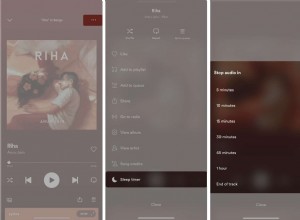macOS 11 Big Sur لا يزال في الإصدار التجريبي. إنه غير مستقر وعربات التي تجرها الدواب. ربما تكون قد قمت بتثبيته للتحقق من الميزات الجديدة. ولكن الآن ، إذا كنت تتطلع إلى العودة إلى macOS Catalina لأي سبب من الأسباب ، فهذا ممكن. دعني أوضح لك كيفية الرجوع من إصدار macOS Big Sur beta إلى نظام Catalina.
قبل أن تبدأ:
- فهم العملية برمتها: يتضمن الرجوع إلى إصدار سابق النسخ الاحتياطي (اختياري ولكنه موصى به) → مسح macOS Big Sur → تثبيت macOS Catalina → استعادة من نسخة Time Machine الاحتياطية (إذا كان لديك نسخة احتياطية من macOS Catalina)
- طريقتان: يمكنك تثبيت macOS Catalina باستخدام الإنترنت أو محرك أقراص USB قابل للتمهيد من macOS Catalina. بالنسبة للطريقة الأولى ، يوصى باستخدام الإنترنت عالي السرعة حيث سيتم تنزيل نظام macOS الكامل (حوالي 8+ جيجابايت). وبالنسبة للطريقة الثانية ، تتطلب أيضًا الإنترنت لتنزيل نظام التشغيل. ومع ذلك ، فإنك تضعه على محرك أقراص محمول ، وبالتالي يكون التثبيت الفعلي سريعًا. توقف لحظة لترى كيفية إنشاء محرك أقراص MacOS USB قابل للتشغيل.
- هل أنت جاهز للبدء؟: إذا كان جهاز MacBook ، فقم بتوصيله بالطاقة لأنه يتطلب طاقة كبيرة ، والعملية طويلة
كيفية الرجوع إلى إصدار أقدم من macOS Big Sur Beta إلى macOS Catalina
- انسخ جهاز Mac احتياطيًا
- محو macOS Big Sur من Mac Drive
- كيفية إعادة تثبيت macOS Catalina من الإنترنت
- كيفية إعادة تثبيت macOS Catalina من محرك أقراص USB
- كيفية استعادة نسخة Time Machine الاحتياطية
احتفظ بنسخة احتياطية من Mac الخاص بك
قبل تثبيت الإصدار التجريبي من macOS Big Sur ، هل قمت بعمل نسخة احتياطية من Time Machine لجهاز Mac الذي يعمل بنظام macOS Catalina؟ إذا كانت الإجابة بنعم ، يمكنك استعادة جميع الملفات والبيانات منه بعد الرجوع إلى إصدار سابق. إذا لم يكن كذلك ، سيكون لديك جهاز Mac جديد داخليًا.
إذا قمت بإنشاء مستندات أو تنزيل ملفات أثناء تشغيل جهاز Mac الخاص بك بإصدار Big Sur developer beta ، فيمكنك نسخها إلى محرك أقراص خارجي أو حفظها في الخدمات السحابية مثل Google Drive. بمجرد عودتك إلى Catalina ، يمكنك نقلها مرة أخرى. أو إذا كانت مجرد صور أو مقاطع فيديو ، فيمكنك نقلها إلى iPhone أيضًا. إذا لم يكن لديك نسخة احتياطية من Time Machine لنظام macOS Catalina ، فحاول نسخ أكبر قدر ممكن من الملفات الشخصية.
مسح macOS Big Sur من Mac Drive
- انقر على شعار Apple من أعلى اليمين وانقر على إعادة التشغيل
- عند إعادة تشغيل Mac ، اضغط مع الاستمرار فورًا على Command + R . استمر في الضغط عليه حتى ترى قائمة الأدوات المساعدة
- انقر على Disk Utility.
- انقر فوق متابعة. بعد ذلك ، انقر على قرص بدء التشغيل. على الأرجح ، سيتم تسميته Macintosh HD
- انقر فوق مسح الموجود في الجزء العلوي من النافذة
- إذا كان جهازك يستخدم APFS ، فاختر APFS من قائمة التنسيق. إذا كان جهاز الكمبيوتر الخاص بك يستخدم HFS + ، فتأكد من اختيار Mac OS Extended (Journaled) من قائمة التنسيق
- انقر فوق مسح.
- عند انتهاء العملية ، انقر على زر الإغلاق الأحمر في الجزء العلوي الأيسر من النافذة لإنهاء Disk Utility
الآن ، يمكنك اختيار تنزيل macOS Catalina من الإنترنت. أو ، إذا كنت قد أنشأت محرك تثبيت macOS Catalina USB قابل للتمهيد ، فيمكنك استخدام هذا.
كيفية إعادة تثبيت macOS Catalina من الإنترنت
- من أدوات macOS المساعدة ، انقر على إعادة تثبيت macOS. انقر فوق متابعة.
- انقر فوق متابعة. وافق على شروط البرنامج (إذا فعلت ذلك) واتبع الإرشادات التي تظهر على الشاشة.
- بمجرد اكتمال التنزيل الكبير ، اتبع عملية التثبيت والإعداد البسيطة لنظام macOS Catalina
كيفية إعادة تثبيت macOS Catalina من محرك USB
- تأكد من أن جهاز Mac متصل بالإنترنت. بعد ذلك ، قم بتوصيل محرك الأقراص القابل للتمهيد (المصنوع من Catalina) إلى Mac الخاص بك
- انقر على قائمة Apple أعلى الجانب الأيمن من الشاشة واختر إعادة التشغيل من القائمة المنسدلة
- اضغط باستمرار الخيار مفتاح أثناء إعادة تشغيل جهاز Mac. الآن ، سوف تحصل على خيار اختيار قرص بدء التشغيل. اختر محرك الأقراص القابل للتمهيد مع macOS Catalina من خيارات قرص بدء التشغيل
- بعد ذلك ، سيبدأ تثبيت macOS Catalina على جهاز Mac. اضغط على متابعة في نافذة تثبيت macOS ثم الموافقة على شروط وأحكام الترخيص
كيفية استعادة النسخة الاحتياطية من Time Machine
الآن بعد أن أعدت تثبيت macOS Catalina باستخدام أي من الطريقتين المذكورتين أعلاه ، حان الوقت لاستعادة جميع الإعدادات جنبًا إلى جنب مع الملفات من النسخة الاحتياطية السابقة من macOS Catalina Time Machine.
ملاحظة: إذا لم يكن لديك نسخة احتياطية ، فيمكنك تخطي هذا الجزء والاستمرار في استخدام جهاز Mac الخاص بك كجديد.
- وصّل محرك الأقراص الثابتة Time Machine إلى جهاز Mac الخاص بك
- انقر على قائمة Apple أعلى يمين شاشة Mac واختر إعادة التشغيل.
- الآن ، اضغط مع الاستمرار فورًا على Command + R مفاتيح عندما ترى شعار Apple أو تسمع الصوت. تأكد من الضغط باستمرار على المفاتيح حتى يتم إعادة تشغيل جهاز Mac. ثم حدد خيار الاستعادة من Time Machine Backup في محدد أدوات macOS والمتابعة على طول
- بعد ذلك ، انقر فوق متابعة مرة أخرى بمجرد التحقق من المعلومات الأساسية حول الاستعادة من نسخة احتياطية. بعد ذلك ، اختر مصدر النسخ الاحتياطي وتابع
- تأكد من تحديد أحدث نسخة احتياطية لنظام التشغيل macOS Catalina على محرك الأقراص واضغط على متابعة مرة أخرى
هذا الى حد كبير ذلك! الآن ، انتظر قليلاً واسمح لجهاز Mac بالاستعادة من نسخة Time Machine الاحتياطية.
تسجيل الخروج ...
هذه هي الطريقة التي يمكنك بها الرجوع إلى إصدار أقدم من macOS Big Sur إلى Catalina. تعمل الطريقة المذكورة أعلاه مع أي إصدار من إصدارات macOS. بعد ذلك ، قد تكون مهتمًا بمعرفة كيفية تسريع جهاز Mac.
قد ترغب أيضًا في قراءة:
- تنزيل macOS Big Sur Wallpapers
- كيفية الرجوع إلى إصدار أقدم من iOS 14 Beta إلى iOS 13
- تنزيل خلفيات iOS 14